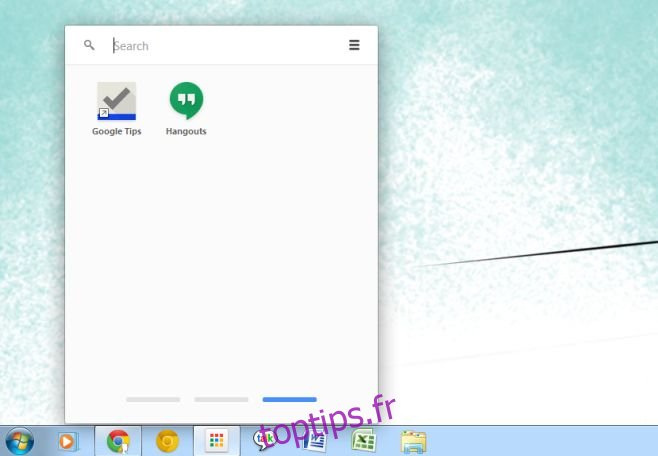Google Hangouts a remplacé Gmail Chat et Gtalk il y a longtemps. L’extension Hangouts Chrome est ce que nous utilisons maintenant à la place des deux, bien que vous puissiez toujours discuter dans Gmail même si vous n’avez pas installé l’extension Hangouts. Vous pouvez également trouver Gtalk sur certains sites d’hébergement de fichiers et utiliser votre compte Google pour vous connecter, mais Hangouts est désormais le visage du service de chat de Google. Si vous souhaitez toujours utiliser Hangouts en tant qu’application de bureau avec toutes ses fonctionnalités, il y a de bonnes nouvelles pour les utilisateurs de Chrome; Google a publié une application de bureau Chrome pour Hangouts. Notre toute première observation est que c’est un peu Material Design-ish à regarder avec le bouton flottant sur le bureau, mais allons un peu plus loin.
Une fois installé, vous lancerez l’application Hangouts à partir du lanceur d’applications de Chrome.
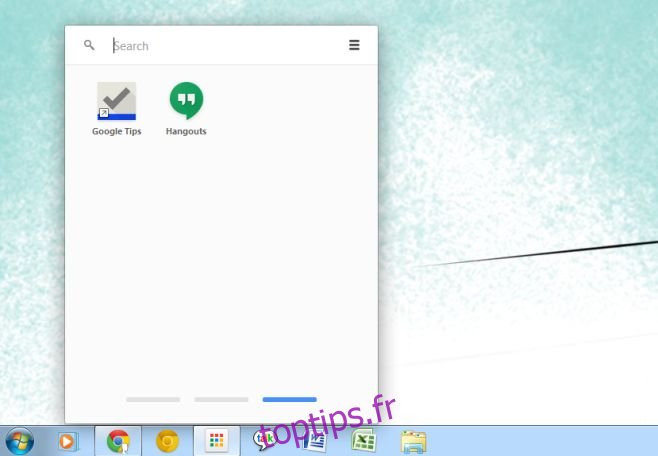
L’application ajoute un bouton Hangouts flottant sur le bureau; vous pouvez le faire glisser vers n’importe quelle partie de l’écran et il restera au-dessus de toutes les autres fenêtres. Lorsque vous le lancez pour la première fois, la connexion prendra quelques secondes. Vous serez connecté au compte associé à Chrome.
Une fois connecté et en cours d’exécution, cliquez sur le bouton flottant pour ouvrir la fenêtre Hangouts. La mise en page est un peu différente de celle de l’extension Hangouts; vous avez deux onglets; un pour les conversations en cours et un pour votre liste de contacts. Les deux onglets prennent en charge une barre de recherche. La fenêtre Hangouts reste hors de vue et tout ce que vous voyez vraiment si vous ne l’utilisez pas, c’est le bouton flottant. La fenêtre elle-même ne peut pas être déplacée, ce qui est ennuyeux car chaque fois que vous souhaitez déplacer les fenêtres de discussion, vous devez cliquer sur le bouton flottant et le déplacer. Cela ferme efficacement les autres fenêtres
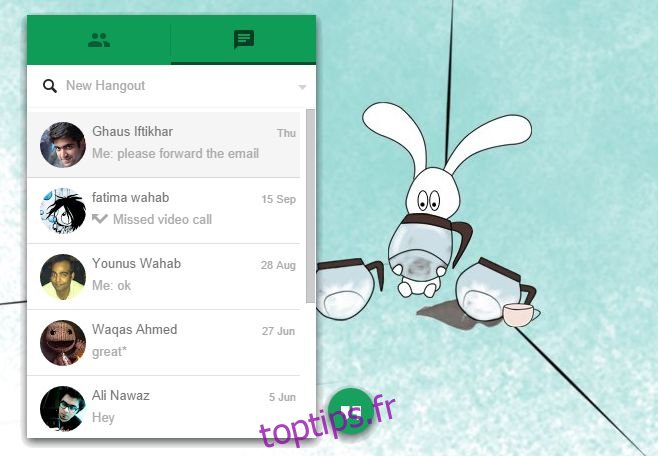
Il n’y a pas de paramètres supplémentaires pour l’application de bureau autres que ceux que vous obtenez dans l’extension Hangouts. Vous pouvez quitter l’application de bureau Hangouts Chrome en cliquant sur le bouton en forme de croix qui apparaît sur le bouton flottant lorsque le curseur de la souris se trouve dessus. Il vous enverra des alertes lorsqu’il y aura un nouveau message, mais il n’y a aucun moyen d’envoyer le bouton flottant à l’arrière de toutes les fenêtres actuelles. Vous pouvez empêcher l’application Hangouts de rester au-dessus de toutes les fenêtres à partir des paramètres. Cliquez sur la flèche déroulante à côté de la recherche pour afficher le panneau des paramètres.